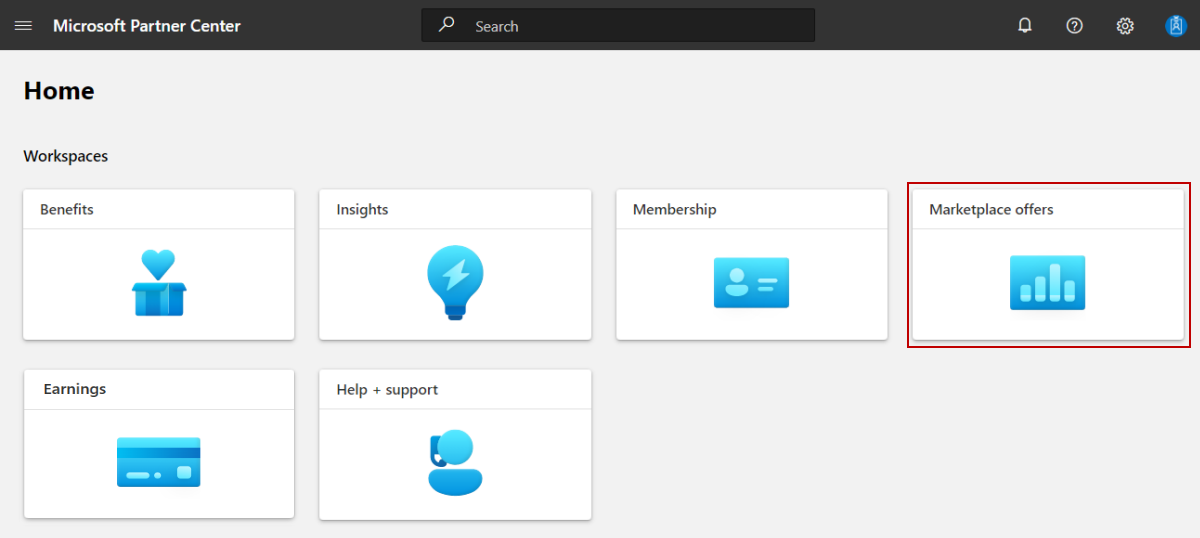Observação
O acesso a essa página exige autorização. Você pode tentar entrar ou alterar diretórios.
O acesso a essa página exige autorização. Você pode tentar alterar os diretórios.
Este artigo mostra como usar o Partner Center para enviar sua oferta para publicação, visualizar sua oferta e, em seguida, publicá-la no marketplace comercial. Ele também aborda como verificar o status da publicação no decorrer das etapas. Você já deve ter criado uma oferta que deseja publicar.
Status da oferta
É possível revisar o status da oferta na guia Visão geral do painel do marketplace comercial no Partner Center. Um dos seguintes indicadores de status é exibido na coluna Status para cada oferta.
| Status | descrição |
|---|---|
| Rascunho | A oferta foi criada, mas não está sendo publicada. |
| Publicação em andamento | A oferta está avançando no processo de publicação. |
| Atenção necessária | Descobrimos um problema crítico durante a certificação ou outra fase de publicação. |
| Visualizar | Certificamos a oferta, que agora aguarda uma verificação final do distribuidor. Selecione Entrar no Ar para publicar a oferta. |
| Live | A oferta está ativa no marketplace e pode ser vista e adquirida pelos clientes. |
| Parada de distribuição pendente | O editor selecionou "Interromper distribuição" em uma oferta ou plano, mas a ação não foi concluída. |
| Não disponível no marketplace | Uma oferta publicada anteriormente no mercado foi removida. |
Importante
Para garantir que você receba notificações críticas por email, será necessário verificar o endereço de email na Central de Ações. Para isso, vá para Minhas preferências na Central de Ações.
Dica
Depois de publicar uma oferta, o proprietário da sua conta de desenvolvedor será notificado sobre o status de publicação e as ações necessárias por email e a Central de Ações no Partner Center. No portal do Partner Center, acesse Configurações>da conta doméstica>Gerenciamento de usuários e verifique se você é um proprietário do programa de desenvolvedor, gerente ou função de desenvolvedor. Somente essas funções recebem notificações. Além disso, você pode adicionar usuários com a função de desenvolvedor ou gerente da sua conta de desenvolvedor para receber as notificações. Para obter mais informações sobre a Central de Ações, confira a Visão geral da Central de Ações. Para obter mais informações sobre como adicionar membros, consulte Notificações.
Etapas de validação e publicação
Quando estiver pronto para enviar uma oferta para publicação, selecione Revisar e publicar no canto superior direito do portal. A página Revisar e publicar mostra o status de cada página da sua oferta, que pode ser uma das seguintes:
- Não iniciado - A página está incompleta.
- Incompleta - A página não possui informações necessárias ou apresenta erros que precisam ser corrigidos. Você precisa voltar para a página e atualizá-la.
- Concluído - A página está completa. Todos os dados necessários são fornecidos e não há erros.
Se qualquer uma das páginas tiver um status diferente de Concluída, será necessário corrigir o problema e retornar à página Examinar e publicar para confirmar se o status agora aparece como Concluída. Alguns tipos de oferta exigem testes. Nesse caso, você verá um campo Notas para certificação em que precisará fornecer instruções de teste para a equipe de certificação e quaisquer notas complementares úteis para entender seu aplicativo.
Depois que todas as páginas estiverem concluídas e você inserir as notas de teste aplicáveis, selecione Publicar para iniciar os processos de validação e publicação. As fases e a sequência geral podem variar dependendo do tipo de oferta que você está publicando. A tabela a seguir mostra um possível fluxo de publicação. Cada fase é explicada com mais detalhes nas seções a seguir.
| Fase | O que acontece |
|---|---|
| Validação automatizada | Processamos um conjunto de validações automatizadas. |
| Certificação | Realizamos validações manuais. |
| Criação da versão prévia | A página de listagem para a versão prévia da sua oferta está disponível para qualquer pessoa que tenha o link da versão prévia. Se sua oferta for vendida por meio da Microsoft (transacionável), somente o público-alvo especificado na página Visualizar público-alvo de sua oferta poderá comprar e acessar a oferta para teste. |
| Aprovação do editor | Enviamos um email com uma solicitação para você visualizar e aprovar sua oferta. |
| Publicar | Executamos uma série de etapas para verificar se a oferta de versão prévia foi publicada em tempo real no marketplace comercial. |
Para obter mais informações sobre a validação no Azure Marketplace, consulte Diretrizes de listagem do Azure Marketplace.
Para obter mais informações sobre instruções de teste e sobre como concluir uma primeira publicação no Microsoft AppSource, consulte Validação funcional de aplicativos do Dynamics 365 Operations.
Fase de validação automatizada
A primeira etapa no processo de publicação é um conjunto de validações automatizadas. Cada etapa de validação corresponde a um recurso escolhido quando você criou a oferta. Cada verificação de validação deve ser concluída antes que a oferta possa avançar para a próxima etapa no processo de publicação.
Configuração do fluxo de aquisição da oferta (< 10 min)
Garantimos que sua oferta pode ser cumprida quando adquirida por clientes por meio do portal do Azure. Esta etapa só é aplicável para ofertas vendidas pela Microsoft.
Validação do gerenciamento e registro de vendas potenciais (<15 min)
Confirmamos que o sistema de CRM pode receber vendas potenciais de clientes com base nos detalhes fornecidos na página Configuração da oferta. Esta etapa é aplicável apenas para ofertas com sistema de CRM configurado.
Validação da oferta (<30 min)
Apenas para ofertas de SaaS, realizamos validações rápidas de conteúdo e configurações técnicas. A criação do preview não será bloqueada se for detectado algum problema de validação nesta etapa. Se encontrarmos problemas que podem afetar a certificação, um link Exibir relatório de validação aparecerá na página Visão geral da oferta. O relatório contém descrições de quaisquer violações da política.
Importante
Certifique-se de revisar e solucionar todos os avisos da etapa de validação da oferta antes de selecionar o botão Entrar no Ar. Caso contrário, você correrá o risco de atrapalhar a certificação, o que atrasará a publicação da sua oferta.
Fase de certificação
As ofertas enviadas ao marketplace comercial devem ser certificadas antes de serem publicadas. As ofertas passam por testes rigorosos, alguns automatizados e outros manuais. Para saber mais, consulte Políticas de certificação do marketplace comercial.
Tipos de validação que ocorrem durante a certificação
Há três níveis de validação incluídos no processo de certificação para cada oferta enviada.
- Elegibilidade comercial do publicador
- Validação de conteúdo
- Validação técnica
Elegibilidade comercial do publicador
Cada tipo de oferta verifica um conjunto de critérios básicos de elegibilidade necessários. Esses critérios podem incluir o status do Microsoft AI Cloud Partner Program, as competências mantidas, os níveis de competência e assim por diante.
Validação de conteúdo
As informações inseridas quando você criou sua oferta são verificadas quanto à qualidade e relevância. Essas verificações revisam suas entradas para obter detalhes da listagem do marketplace, preços, disponibilidade, planos associados e assim por diante. Para atender aos critérios de listagem do Microsoft AppSource e do Azure Marketplace, validamos que sua oferta inclui:
- Um título que descreve com precisão a oferta
- Descrições bem escritas que fornecem uma visão geral completa e uma proposta de valor
- Capturas de tela e vídeos de qualidade
- Uma explicação de como a oferta utiliza plataformas e ferramentas da Microsoft.
Saiba mais sobre os critérios de validação de conteúdo, lendo as políticas gerais de listagem.
Validação técnica
Durante a validação técnica, a oferta (pacote ou binário) passa pelas seguintes verificações:
- Verificação de malware
- Monitoramento de chamadas de rede
- Análise de pacotes
- Oferecer funcionalidade de digitalização (completa)
A oferta é testada em várias plataformas e versões para garantir que seja robusta.
Relatório de falha da certificação
Se sua oferta falhar em qualquer uma das verificações de listagem, técnicas ou políticas, ou se você não estiver qualificado para enviar uma oferta desse tipo, forneceremos um relatório de falha de certificação para você por email e pela Central de Ações no Partner Center.
Este relatório contém descrições de todas as políticas que falharam, juntamente com notas de revisão. Examine este relatório de email, resolva quaisquer problemas, faça atualizações na sua oferta quando necessário e reenvie a oferta usando o portal do marketplace comercial no Partner Center. Você pode reenviar a oferta quantas vezes forem necessárias até passar na certificação.
Fase de criação da versão prévia
Durante a fase de criação da versão prévia, criamos uma versão da oferta que é acessível somente para o público especificado na página Público da versão prévia da sua oferta, se houver. A versão prévia da sua oferta não está disponível para ninguém fora do público da versão prévia até que você publique a oferta.
Se a oferta já tiver uma versão prévia, você poderá publicar outra versão prévia sobre a versão prévia existente. O envio da versão prévia mais recente substitui o envio da versão prévia anterior.
Observação
Não use o público da versão prévia para dar visibilidade de uma oferta a pessoas fora da sua organização. Em vez disso, use a opção Oferta privada. Neste ponto, sua oferta não foi totalmente testada e validada e não está pronta para distribuição externa.
Cancelar publicação
Para cancelar uma oferta com o status Publicação em andamento:
- Selecione o nome da oferta para abrir a página Visão geral da oferta.
- Selecione Cancelar publicação no canto superior direito da página.
- Confirme que deseja interromper a publicação da oferta.
Se você quiser publicar a oferta posteriormente, precisará reiniciar o processo de publicação.
Observação
Você pode interromper a publicação de uma oferta somente se a oferta ainda não tiver progredido para a etapa de aprovação do publicador. Depois de selecionar Ativar, você não terá mais a opção de cancelar a publicação.
Fase de aprovação do publicador
Quando a oferta estiver pronta para você revisar e ser aprovada, enviaremos um email para solicitar que você revise e aprove a visualização da oferta. Você também pode atualizar a página Visão geral da oferta em seu navegador para ver se sua oferta atinge a fase de aprovação do editor. Em caso afirmativo, o botão Ativar e os links de visualização estarão disponíveis.
A captura de tela a seguir mostra a página Visão geral da oferta no programa do marketplace comercial no Partner Center. As etapas de validação que você vê nesta página variam dependendo do tipo de oferta e das seleções feitas ao criar a oferta. A fase de certificação pode ocorrer durante o envio para pré-visualização ou durante o envio para ir ao ar, dependendo do tipo de oferta.
Visualizar e aprovar sua oferta
Importante
Para validar o fluxo de aquisição e configuração de ponta a ponta, adquira a sua oferta enquanto ela estiver na Versão prévia. Primeiro, notifique a Microsoft com um tíquete de suporte para garantir que não processaremos uma cobrança. Se a sua oferta for uma listagem de Entre em contato comigo, teste se um cliente potencial foi criado conforme esperado, fornecendo os detalhes de contato durante a versão prévia.
Na página Visão geral da oferta, você verá links de visualização no botão Ativar. Há um link para a versão prévia do AppSource, a versão prévia do Azure Marketplace ou ambas, dependendo das opções escolhidas ao criar sua oferta. Se você optou por vender sua oferta através da Microsoft, qualquer pessoa que foi adicionada ao público da versão prévia pode testar a aquisição e implantação da sua oferta para garantir que ela atenda aos seus requisitos durante esta fase.
Importante
Certifique-se de revisar e solucionar todos os avisos da etapa Validação da oferta antes de selecionar o botão Entrar no Ar. Caso contrário, você correrá o risco de atrapalhar a certificação, o que atrasará a publicação da sua oferta.
Depois de aprovar a versão prévia, selecione Entrar no Ar para publicar sua oferta no marketplace comercial.
Se você quiser fazer alterações depois de visualizar a oferta, poderá editar e reenviar a solicitação de publicação. Se a sua oferta já estiver ativa e disponível ao público no marketplace, todas as atualizações que você fizer não serão publicadas enquanto não selecionar Entrar no Ar. Para obter mais informações, consulte Atualizar uma oferta existente no Marketplace comercial.
Fase de publicação
Agora que você optou por ativar sua oferta, o que a disponibiliza no marketplace comercial, executamos uma série de verificações de validação final para garantir que a oferta ao vivo seja configurada exatamente como a versão prévia da oferta.
Configuração do fluxo de aquisição da oferta (> 10 min)
Garantimos que sua oferta pode ser cumprida quando adquirida por clientes por meio do portal do Azure. Esta etapa só é aplicável para ofertas vendidas pela Microsoft.
Validação do gerenciamento e registro de vendas potenciais (>15 min)
Confirmamos que o sistema de gerenciamento de vendas potenciais pode receber clientes potenciais com base nos detalhes fornecidos na página Configuração da oferta. Esta etapa só é aplicável para ofertas com gerenciamento de vendas potenciais habilitado.
Finalizar publicação (>30 minutos)
Garantimos que sua oferta seja disponibilizada publicamente no marketplace.
Depois que essas verificações de validação forem concluídas, sua oferta estará ativa no marketplace.
Histórico de publicação
A página Histórico no Partner Center mostra os eventos de publicação para suas ofertas do marketplace comercial. Para cada evento, a página exibe o usuário que iniciou a ação, o tipo de evento e a data e hora do evento. As etapas de validação e publicação são listadas com a data e a hora de conclusão.
Para exibir o histórico da sua oferta:
Entre no Partner Center.
Na home page, selecione o bloco Ofertas do Marketplace.
Na página Ofertas do marketplace, selecione a oferta.
Selecione a guia Histórico no menu de navegação à esquerda. A página fornece detalhes para os seguintes eventos, conforme aplicável à sua oferta:
| Evento | Descrição |
|---|---|
| Oferta criada | A oferta foi criada no Partner Center. Um usuário selecionou o tipo de oferta, a ID da oferta e o alias da oferta na página de Visão Geral do marketplace comercial. |
| Plano criado: nome do plano | Um usuário criou um novo plano inserindo a ID do plano e o nome do plano na guia Visão geral do plano. Esse evento é aplicável somente a tipos de ofertas que oferecem suporte a planos. |
| Plano excluído | Um usuário excluiu um plano de rascunho que não havia sido publicado selecionando Excluir rascunho na página Visão geral do plano. Esse evento se aplica somente a tipos de oferta que dão suporte a planos. |
| Parada de distribuição do plano iniciada: nome do plano | Um usuário iniciou a Parada de distribuição de um plano, selecionando Parar distribuição na página Visão geral do plano. Esse evento é aplicável somente a tipos de ofertas que oferecem suporte a planos. |
| Retomar a distribuição: nome do plano | Um usuário cancelou a parada de distribuição de um plano, selecionando Retomar distribuição na página Visão geral do plano. Esse evento é aplicável somente a tipos de ofertas que oferecem suporte a planos. |
| Oferta enviada para versão prévia | Um usuário enviou a oferta para versão prévia, selecionando Publicar na página Revisar e publicar. |
| Envio iniciado para cancelamento da versão prévia | Um usuário solicitou o cancelamento da publicação da oferta para versão prévia selecionando Cancelar publicação na página Visão geral da oferta após o envio para versão prévia. Esse evento é exibido quando o cancelamento está sendo processado. |
| Envio cancelado para versão prévia | Um usuário cancelou a publicação da oferta para versão prévia selecionando Cancelar publicação na página Visão geral da oferta após o envio para versão prévia. Esse evento é exibido após a solicitação de cancelamento ser processada com êxito. |
| Aprovação para entrar no ar | Um usuário publicou a oferta no marketplace comercial selecionando Entrar no Ar na página Visão geral da oferta. |
| Iniciado o cancelamento da publicação no marketplace | Um usuário solicitou o cancelamento da publicação da oferta selecionando Cancelar publicação na página Visão geral da oferta após a aprovação entrar ao vivo. Esse evento é exibido quando a solicitação de cancelamento está sendo processada. |
| Publicação cancelada no marketplace comercial | Um usuário o cancelou a publicação da oferta selecionando Cancelar publicação na página Visão geral da oferta após a aprovação entrar ao vivo. Esse evento é exibido após a solicitação de cancelamento ser processada com êxito. |
| Sincronizar público privado | Um usuário atualizou e sincronizou a audiência privada selecionando Sincronizar audiência privada na página Visão geral do plano ou na página Preço e disponibilidade do plano. Esse evento se aplica somente a tipos de oferta que dão suporte a planos privados. |
| Parar a oferta de distribuição | Um usuário parou a venda da oferta, selecionando Parar distribuição na página Visão geral da oferta. |
Observação
A página Histórico não diz quando um rascunho de oferta foi salvo.
Opções de filtro
Você pode usar filtros para restringir o histórico completo da sua oferta a eventos de publicação específicos:
- Selecione o botão de filtro no canto superior direito da página.
- Escolha um filtro e, em seguida, selecione Aplicar para ver quais eventos de histórico correspondem aos critérios selecionados.
- Selecione Limpar filtros para retornar ao histórico completo da sua oferta.
Existem quatro filtros:
- Eventos
- Usuários
- Data
- Páginas
Ao escolher o filtro Páginas, você pode selecionar qualquer uma das páginas do Partner Center aplicáveis ao seu tipo de oferta. Quando aplicado, o filtro Páginas mostra todos os eventos de Ofertas enviadas para versão prévia com alterações na página que você selecionou.
- Para todas as ofertas, a página Configuração da oferta é incluída por padrão para cada evento de envio.
- Para ofertas compatíveis com planos, a página Visão geral do plano é incluída para cada evento de envio.
Usuários
Se um evento foi iniciado por um usuário, a página Histórico mostra o usuário de acordo com os seguintes cenários:
O evento foi iniciado pelo publicador
Os usuários com permissões de publicação para uma oferta têm seu nome exibido para os eventos de publicação que iniciam.
O evento foi iniciado pela Microsoft
Você pode conceder permissões aos administradores da Microsoft para iniciar ações em seu nome ou executar ações corretivas após um erro inesperado do sistema. O nome e o logotipo da Microsoft são exibidos para os eventos de publicação iniciados pela Microsoft em nome da sua conta.
O evento foi iniciado por um usuário não identificado
Os usuários que não estiverem mais associados a uma conta terão seu nome removido da coluna Iniciado por depois que suas permissões de publicação forem retiradas.
Etapas de validação e publicação
Nenhum usuário é mostrado para processos do sistema que correspondem às etapas de validação e publicação. Esses eventos são codificados por cores de acordo com o status de conclusão do evento.
Notificações
Depois de publicar uma oferta, o proprietário da sua conta de desenvolvedor é sempre notificado sobre o status de publicação e as ações necessárias por email e pela Central de Ações no Partner Center. Além disso, você pode adicionar usuários com a função de desenvolvedor ou gerente da sua conta de desenvolvedor para receber as notificações (ou remover aqueles que não precisam mais ser notificados).
Para adicionar ou remover:
- Procure a seção chamada "Público-alvo de notificação de envio" na página Revisar e publicar de um produto.
- Selecione "Clique aqui" para abrir a página Visão geral do público-alvo de notificação.
- Adicione ou remova o público-alvo na página Visão geral do público-alvo de notificação.
Observação
- O proprietário da sua conta de desenvolvedor é sempre notificado e não pode ser removido da lista de público-alvo.
- A lista de público-alvo é específica do produto e aplicada a todos os envios do produto. Para modificar os destinatários da notificação de um produto diferente, siga estas etapas para cada produto.